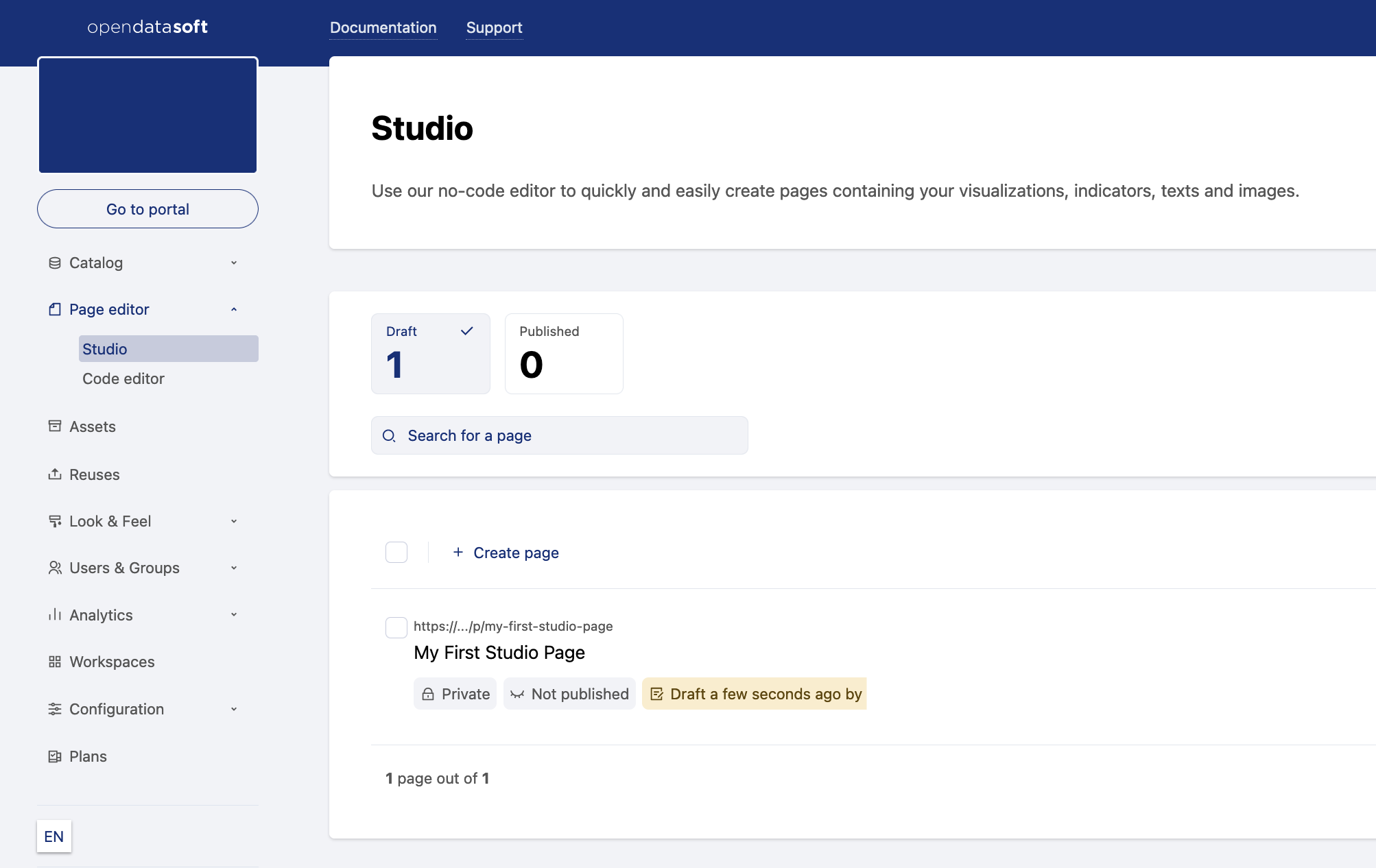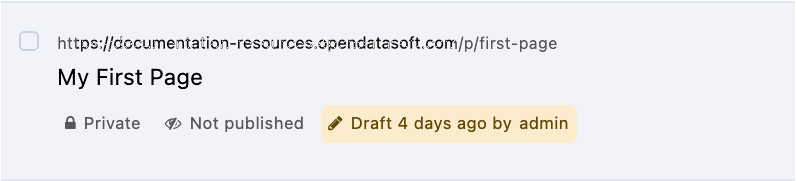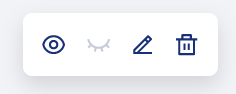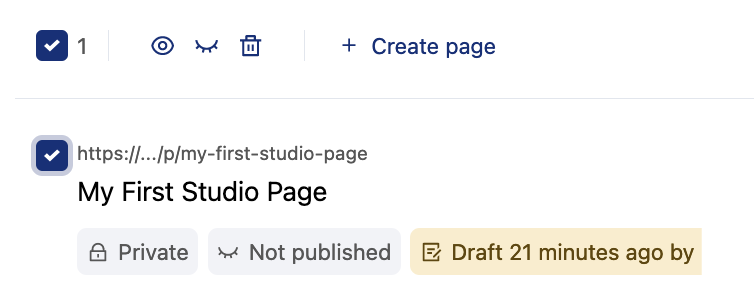Legacy: Gérer des pages
Aperçu des pages de votre domaine
Depuis le back office, cliquez sur Éditeurs de pages sur le côté gauche, puis choisissez Studio ou Éditeur de code pour accéder à vos pages.
Il s'agit de toutes les pages de votre domaine, divisées en celles que vous avez créées à l'aide de Studio ou de l'éditeur de code. Cliquez sur Brouillon ou Publié pour accéder aux listes de ces pages, respectivement.
Lorsque vous utilisez la barre de recherche, la fonctionnalité de recherche par tag n'est disponible que pour les pages réalisées avec l'éditeur de code.
Pour chaque liste, les propriétés de la page incluent :
L'URL de la page
Titre de la page
Informations de sécurité (publiques ou privées)
Statut de la page (publiée ou non publiée)
Informations sur la dernière modification
Effectuer des actions sur les pages Studio
À partir de la liste des pages, vous pouvez publier, dépublier, modifier ou supprimer une page. Les actions que vous pouvez effectuer dépendent de l'état de la page.
Publier une page
Depuis la liste des pages, vous pouvez publier une page à l'état de brouillon.
Survolez la page souhaitée et cliquez sur l'icône de l'oeil ouverte dans le menu qui apparaît à droite.
Dépublier une page
Depuis la liste des pages, vous pouvez dépublier une page et la cacher du public.
Survolez la page souhaitée et cliquez sur l'icône de l'oeil fermée dans le menu qui apparaît à droite.
Modifier une page
Depuis la liste des pages, vous pouvez ouvrir le Studio pour éditer une page spécifique.
Survolez la page souhaitée et cliquez sur l'icône en forme de crayon dans le menu qui apparaît à droite.
Supprimer une page
Dans la liste des pages, vous pouvez supprimer une page.
Survolez la page souhaitée et cliquez sur l'icône de la corbeille dans le menu qui apparaît à droite.
Il vous sera demandé de confirmer la suppression. Vous ne pouvez pas récupérer une page supprimée.
Pages d'édition en masse
Grâce à l'une des listes d'éditeurs de pages de votre back office, vous pouvez modifier plusieurs pages à la fois.
Pour les pages pertinentes de Studio ou de l'éditeur de code, cochez les cases devant les pages que vous souhaitez modifier.
Pour les pages Studio, cliquez sur l'une des icônes suivantes :
Le bouton oeil ouverte vous permet de publier les pages sélectionnées
Le bouton oeil fermée permet de dépublier les pages sélectionnées
L'icône corbeille permet de supprimer les pages sélectionnées
Le bouton dossier permet d'archiver les pages sélectionnées
L'icône corbeille permet de supprimer les pages sélectionnées
Si vous y êtes invité, confirmez l'action dans la boîte de dialogue qui s'ouvre.